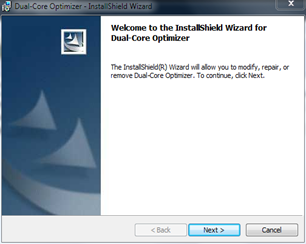Sistem Komputer Minimal - Saat sekolah dulu baru kenalan sama sistem operasi dan juga berkenalan dengan jaringan komputer dan sebagai basic mengenal dunia teknologi komputer dan jaringan soalnya sekarang sudah makin maju saja tapi pelajaran basic biasanya akan tertinggal dan tidak lagi dipelajari di perguruan tinggi.
Tapi sebelum naik ke level pengenalan teknologi informasi dan teknik komputer yang beranjak makin anggih teknologinya tentu saja secara teknis basic komputer jaringan kudu mengerti terlebih dahulu, penjelasan sistem komputer minimal dan jaringan kita pelajari sekarang seprti dikutip di mata-cyber dijelaskan tentang sistem komputer minimal.
- Pengertian komputer terapan jaringan.
- Bagan sistem komputer minimal.
- Macam dan jenis mikrokontroler populer.
- Fungsi tiap bagian bagan sistem komputer minimal.
- Macam dan jenis komputer terapan jaringan, berdasar-kan: Fungsi alat, Alat koneksi, Ukuran.
Untuk penjelasannya sobat dapat baca artikel ini sampai rampung ya :D.
1.Pengertian Komputer Terapan Jaringan
Komputer terapan jaringan adalah sekelompok komputer rekayasa(terapan) yang saling berhubungan antara satu dengan lainnya menggunakan protokol komunikasi melalui media komunikasi sehingga dapat saling berbagi informasi, program-program, penggunaan bersama perangkat keras dengan tujuan membawa informasi secara cepat dan tepat dari sisi pengirim (Transmitter) menuju ke sisi penerima (Receiver).
2.Bagan Sistem Komputer Minimal
3. Jenis-Jenis Mikrokontroler Populer
a). AVR
Mikrokonktroler Alv and Vegard’s Risc processor atau sering disingkat AVR merupakan mikrokonktroler RISC 8 bit. Karena RISC inilah sebagian besar kode instruksinya dikemas dalam satu siklus clock. AVR adalah jenis mikrokontroler yang paling sering dipakai dalam bidang elektronika dan instrumentasi.
Secara umum, AVR dapat dikelompokkan dalam 4 kelas. Pada dasarnya yang membedakan masing-masing kelas adalah memori, peripheral dan fungsinya. Keempat kelas tersebut adalah keluarga ATTiny, keluarga AT90Sxx, keluarga ATMega dan AT86RFxx.
b). MCS-51
Mikrokonktroler ini termasuk dalam keluarga mikrokonktroler CISC. Sebagian besar instruksinya dieksekusi dalam 12 siklus clock. Mikrokontroler ini berdasarkan arsitektur Harvard dan meskipun awalnya dirancang untuk aplikasi mikrokontroler chip tunggal, sebuah mode perluasan telah mengizinkan sebuah ROM luar 64KB dan RAM luar 64KB diberikan alamat dengan cara jalur pemilihan chip yang terpisah untuk akses program dan memori data.
Salah satu kemampuan dari mikrokontroler 8051 adalah pemasukan sebuah mesin pemroses boolean yang mengijikan operasi logika boolean tingkatan-bit dapat dilakukan secara langsung dan secara efisien dalam register internal dan RAM. Karena itulah MCS51 digunakan dalam rancangan awal PLC (programmable Logic Control).
c). PIC
Pada awalnya, PIC merupakan kependekan dari Programmable Interface Controller. Tetapi pada perkembangannya berubah menjadi Programmable Intelligent Computer. PIC termasuk keluarga mikrokonktroler berarsitektur Harvard yang dibuat oleh Microchip Technology. Awalnya dikembangkan oleh Divisi Mikroelektronik General Instruments dengan nama PIC1640. Sekarang Microhip telah mengumumkan pembuatan PIC-nya yang keenam.
d). ARM
ARM adalah prosesor dengan arsitektur set instruksi 32bit RISC (Reduced Instruction Set Computer) yang dikembangkan oleh ARM Holdings. ARM merupakan singkatan dari Advanced RISC Machine (sebelumnya lebih dikenal dengan kepanjangan Acorn RISC Machine). Pada awalnya ARM prosesor dikembangkan untuk PC (Personal Computer) oleh Acorn Computers, sebelum dominasi Intel x86 prosesor Microsoft di IBM PC kompatibel menyebabkan Acorn Computers bangkrut.
4. Fungsi bagian bagan sistem komputer minimal
a). Pemroses (processor)
- Berfungsi mengendalikan operasi komputer & melakukan fungsi pemrosesan data.
b). Memori utama
-Berfungsi menyimpan data & program
-Biasanya volatile : tidak dapat mempertahankan data & program yang disimpan bila sumber daya energi (listrik) dihentikan.
c). Perangkat masukan dan keluaran
-Berfungsi memindahkan data antara komputer & lingkungan eksternal yaitu : perangkat penyimpan sekunder, perangkat komunikasi, terminal, dsb
d). Interkoneksi antarkomponen (bus)
-Adalah struktur & mekanisme untuk menghubungkan pemroses, memori utama, & perangkat masukan/keluaran.
5. Jenis-jenis komputer terapan jaringan
a. Jenis komputer terapan jaringan berdasarkan fungsi alat :
-Jaringan nirkabel(Wi-Fi)
wireless adalah teknologi tanpa kabel, dalam hal ini adalah melakukan hubungan telekomunikasi dengan menggunakan gelombang elektromagnetik sebagai pengganti kabel. Saat ini teknologi wireless berkembang dengan pesat, secara kasat mata dapat dilihat dengan semakin banyaknya pemakaian telepon sellular, selain itu berkembang pula teknologi wireless yang digunakan untuk akses internet.
Wireless LAN menggunakan gelombang elektromagetik (radio dan infra merah) untuk melakukan komunikasi data menyalurkan data dari satu point ke point yang lain tanpa melalui fasilitas fisik. Koneksi ini menggunakan frekuensi tertentu untuk menyalurkan data tersebut, kebanyakan Wireless LAN menggunakan frekuensi 2,4 GHz.
Kelebihan dan Kekurangan Wirelles :
Kelebihan :
- Pemeliharaan murah
- Infrastruktur berdimensi kecil
- Pembangunan cepat
- Mudah dan murah untuk direlokasi dan mendukung portabilitas
- Koneksi internet akses 24 jam
- Akses internet yang cepat
- Bebas tanpa pulsa telepon
- Ramah lingkungan10.Memungkinkan menjangkau tempat yang sulit secara geografis
Kekurangan :
- Biaya peralatan mahal
- Delay yang sangat besar
- Kesulitan karena masalah propagasi radio
- Keamanan data
- Kapasitas jaringan karena keterbatasan spektrum
- Rentan terhadap noice
- Jaringan Berkabel (Wired Network)
Wire Network adalah jaringan komputer yang menggunakan kabel sebagai mediapenghantar. Jadi, data mengalir pada kabel. Kabel yang umum digunakan pada jaringankomputer biasanya menggunakan bahan tembaga. Ada juga jenis kabel lain yang menggunakanbahan sejenis fiber optic atau serat optik. Biasanya bahan tembaga banyak digunakan pada LAN
Kelebihan dan Kekurangan jaringan Berkabel :
Kelebihan:
- Tidak rentan terhadap penyadapan data dibanding teknologi wireless.
- Dengan Kabel, kecepatan yang dikutip dalam Mbps (ke bawah atau ke atas).
Kekurangan :
- Attenuasi meningkat pada frekuensi tinggi.
- Pada frekuensi tinggi, keseimbangan menurun sehingga tidak dapat mengkompensasi timbulnya acoecrosstalka dan sinyal acoenoisea
b. Jenis Komputer Jaringan Berdasarkan Alat Koneksi :
- Client-Server
Client-Server adalah arsitektur jaringan yang memisahkan client (biasanya aplikasi yang menggunakan GUI) dengan server. Masing-masing client dapat meminta data atau informasi dari server. Sistem client server didefinisikan sebagai sistem terdistribusi
- Peer to Peer
Peer To Peer adalah jaringan komputer dimana setiap host dapat menjadi server dan juga menjadi client secara bersamaan. pengertian yang lebih tepat mengenai peer to peer (p2p) adalah sistem terkomputerisasi Client-Server dimana suatu komputer berfungsi sebagai client sekaligus sebagai server, sehingga memungkinkan komunikasi dan pertukaran resource antara dua komputer secara langsung (real time).
- Hybrid Network
Hybrid Network adalah Network yang dibentuk dari berbagai Topologi (seperrti dan Teknologi. Sebuah Hybrid Network mungkin sebagai contoh, diakibatkan oleh sebuah pengambilan alihan suatu perusahaan. Sehingga, ketika di gabungkan maka teknologi-teknologi yang berbeda tersebut harus digabungkan dalam network Tunggal. Sebuah Hybrid metwork memiliki semua Karakteristik dari topologi yang terdapat dalam jaringan tersebut.
c. Jenis Komputer Terapan Jaringan Berdasarkan Ukuran :
- LAN
Local Area Network biasa disingkat LAN adalah jaringan komputer yang jaringannya hanya mencakup wilayah kecil; seperti jaringan komputer kampus, gedung, kantor, dalam rumah, sekolah atau yang lebih kecil. Saat ini, kebanyakan LAN berbasis pada teknologi IEEE 802.3 Ethernet menggunakan perangkat switch, yang mempunyai kecepatan transfer data 10, 100, atau 1000 Mbit/s.
Selain teknologi Ethernet, saat ini teknologi 802.11b (atau biasa disebut Wi-fi) juga sering digunakan untuk membentuk LAN. Tempat-tempat yang menyediakan koneksi LAN dengan teknologi Wi-fi biasa disebut hotspot.
LAN mempunyai karakteristik sebagai berikut :
1. Mempunyai pesat data yang lebih tinggi
2. Meliputi wilayah geografi yang lebih sempit
3. Tidak membutuhkan jalur telekomunikasi yang disewa dari operator telekomunikasi
- MAN
Metropolitan area network atau disingkat dengan MAN. Suatu jaringan dalam suatu kota dengan transfer data berkecepatan tinggi, yang menghubungkan berbagai lokasi seperti kampus, perkantoran, pemerintahan, dan sebagainya. Jaringan MAN adalah gabungan dari beberapa LAN. Jangkauan dari MAN ini antar 10 hingga 50 km, MAN ini merupakan jaringan yang tepa Metropolitan area network atau disingkat dengan MAN. Suatu jaringan dalam suatu kota dengan transfer data berkecepatan tinggi, yang menghubungkan berbagai lokasi seperti kampus, perkantoran, pemerintahan, dan sebagainya.
Jaringan MAN adalah gabungan dari beberapa LAN. Jangkauan dari MAN ini antar 10 hingga 50 km, MAN ini merupakan jaringan yang tepat untuk membangun jaringan antar kantor-kantor dalam satu kota antara pabrik/instansi dan kantor pusat yang berada dalam jangkauannya.
- WAN
WAN adalah singkatan dari istilah teknologi informasi dalam bahasa Inggris: Wide Area Network merupakan jaringan komputer yang mencakup area yang besar sebagai contoh yaitu jaringan komputer antar wilayah, kota atau bahkan negara, atau dapat didefinisikan juga sebagai jaringan komputer yang membutuhkan router dan saluran komunikasi publik.
WAN digunakan untuk menghubungkan jaringan lokal yang satu dengan jaringan lokal yang lain, sehingga pengguna atau komputer di lokasi yang satu dapat berkomunikasi dengan pengguna dan komputer di lokasi yang lain.
- Internet
Internet dapat diartikan sebagai jaringan komputer luas dan besar yang mendunia, yaitu menghubungkan pemakai komputer dari suatu negara ke negara lain di seluruh dunia, dimana di dalamnya terdapat berbagai sumber daya informasi dari mulai yang statis hingga yang dinamis dan interaktif.
Sekian artikel yang telah dijelaskan oleh sumber terkait tentang Sistem Komputer Minimal yang dapat share di blog ini semoga dapat membantu sobat katro dalam mencari tugas sekolah dan semoga bermanfaat ya. jangan lupa komentarnya yah.